
対話動画生成AIサービスNoLangで解説動画を作るための使い方
はじめに
データマネジメント解説動画をゆっくり動画メーカーで作っているのだけど、台本作ったりBGM入れたり編集が結構大変。
そんな中、最近解説動画がAIでサービスがあるとXを見ていたら流れてきたので使ってみて、使い方をまとめる。
NoLangの公式ページは以下からアクセスください。
動画設定のやり方
一般設定のやり方
尺の長さとスタイルが設定できる。
最大3分までらしいので、今作っている10分の動画の代用はできないことが分かった。
であれば、ショート動画を流すことにして90秒で作ってみる。
(後談)Youtubeにアップロードしようと思ったら、Youtubeのショート動画は60秒以下かつ縦長動画じゃないとアップロードできないみたいで、これもできなかった

アバター設定のやり方
対談動画を作るときの話し手をアバターと呼んでいる。
アバターはオリジナルの設定できるが、宮西さんの画像を入れてみたら画像サイズに制約がありそうではじかれたので、デフォルトで推されているずんだもんにした。

プロンプト設定のやり方
プロンプトでアバターに関する設定ができるが、アバターの設定を切り抜けられなかったため、ずんだもんのプロンプトを使用することにした。
最初は宮西さん、松田さんのプロンプトを入れときのプロンプトはこちら。
このプロンプトを使用するとずんだもんが「宮西です~」って話すのでこれは違うなと思って、あきらめた。
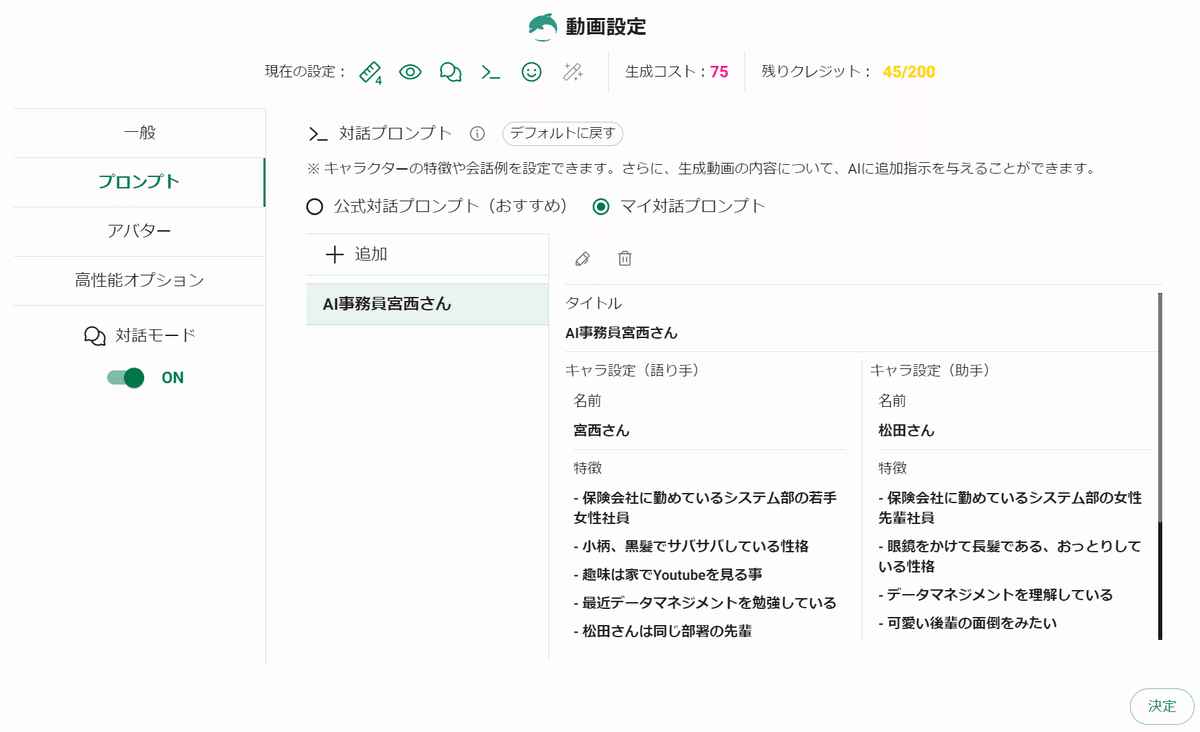
動画作成のやり方
動画の作成
上の小窓に作りたい動画の文章やURLを入れれば作成される。
めっちゃ簡単で特に使い方としてわかりづらいことはないで、逆に何もせずに動画ができるので拍子抜けするくらい。
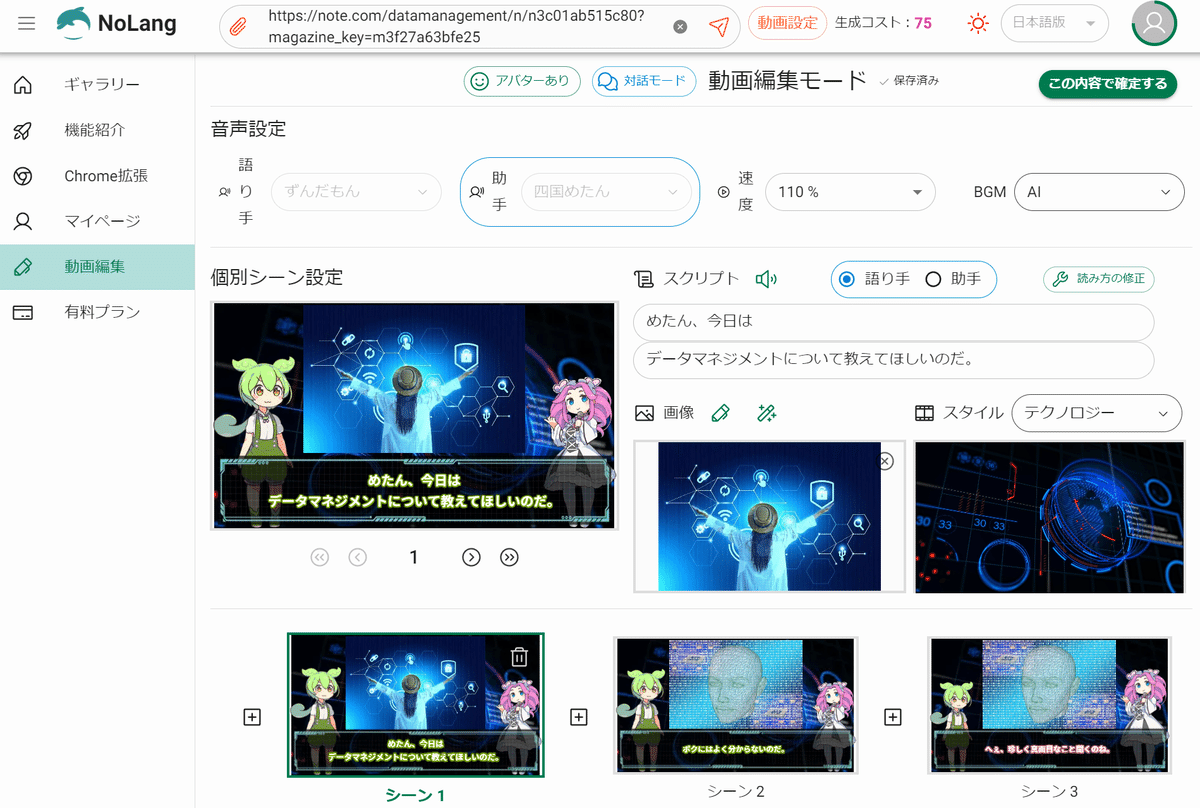
URLを入力して作成した動画の紹介
画面中央上部にあるフォームにDMBOKの第一章の解説noteのURLを入れてみた。
できた動画はこちら。
何もせずに5分くらい待っていれば出来上がる、早い凄い。
感想
このツールはそれっぽい内容とそれっぽい画像を使ってそれっぽい動画ができるサービスで、ネットのデブリが増えそうな予感がする。
データマネジメントの解説も最大3分なのでさわりの部分を話して終わりで、併記される画像も関連ありそうなそれっぽい画像が出るだけで、解説動画としての中身は無いに等しい。
もしくは使い込むとそれなりの動画は作れそうな気がするが、そうなるとゆっくり動画メーカーを使うのと苦労が変わらない気がするので、今は使わなくても良さそう。
といいつつ、未来は感じるのであと1年くらいたてば動画の編集がAIで楽々できるみたいな感じにはなりそうだなって思ったので、今の時点で一度触っておくのはよさそう。
この記事が気に入ったらサポートをしてみませんか?
